
Seperti contoh pada gambar di bawah ini, di Word 2007 halaman pertama pada setiap bab akan berbeda posisinya dengan halaman-halaman yang lain. Biasanya untuk pengaturan seperti ini, ada yang memisahkan setiap bab dalam dokumen yang berbeda.
Tetapi dengan penggunaan section break maka kita dapat menggabungkan beberapa bab dalam dokumen yang sama.
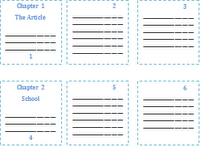
1. Klik ganda pada header/footer untuk memunculkan Header & Footer Tools.
2. Pada Design tab, grup Options, centang kotak Different First Page.
3. Pada halaman pertama, buat nomor halaman seperti contoh pada gambar.
4. Kemudian pindah ke halaman kedua, dan beri nomor halaman di kanan atas.
5. Selanjutnya kita akan membuat section baru untuk memisahkan antar bab.
6. Taruh kursor di bagian yang ingin dibuat section baru (contoh pada gambar: di tulisan Chapter 2).
7. Pada Page Layout tab, Page Setup, klik Breaks.
8. Dalam grup Section Breaks, pilih jenis break Next Page. Sekarang lihat format nomor halaman pada section 2 akan sama dengan section 1.
9. Selanjutnya bila kita ingin menambahkan bab baru, ikuti langkah 6-8.

Blogger Comment
Facebook Comment